Publicité
Et si vous pouviez commander n'importe quelle application avec votre voix?
La technologie de reconnaissance vocale des smartphones - comme Siri, Google Assistant et Cortana - rend certainement la vie plus facile. Vous pouvez demander des directions, effectuez des recherches et envoyez des SMS à vos amis en utilisant uniquement votre voix.
Cependant, saviez-vous qu'il est possible de faire en sorte qu'une application sensible au clavier reconnaisse les commandes vocales?
Ci-dessous, nous allons voir comment procéder, que vous ayez un iPhone ou un smartphone Android. Ensuite, continuez à lire pour découvrir certaines de mes façons préférées de utiliser des commandes vocales avec d'autres applications.
Utilisation de Google Assistant sur votre appareil Android
Les smartphones Android ont déjà une aide vocale intégrée. Ses appelé Google Assistant. Ouvrez-le en appuyant longuement sur Accueil sur votre appareil. Recherchez ensuite l'icône de la barre d'état en haut à droite et appuyez dessus.
le Explorer section vous permet de plonger dans Toutes les capacités de l'Assistant Google en recherchant des applications tierces. Cependant, pour l'instant, nous nous concentrerons sur la fonctionnalité intégrée qu'il offre.

L'une de ces fonctionnalités intégrées est la conférence de presse My Day. Accédez-y en appuyant sur l'icône à trois points dans le coin supérieur droit du volet Assistant Google. Alors choisi Réglages et faites défiler jusqu'à Ma journée sous le Prestations de service sous-étiquette. Cette fonctionnalité vous permet d'obtenir quotidiennement des informations personnalisées.
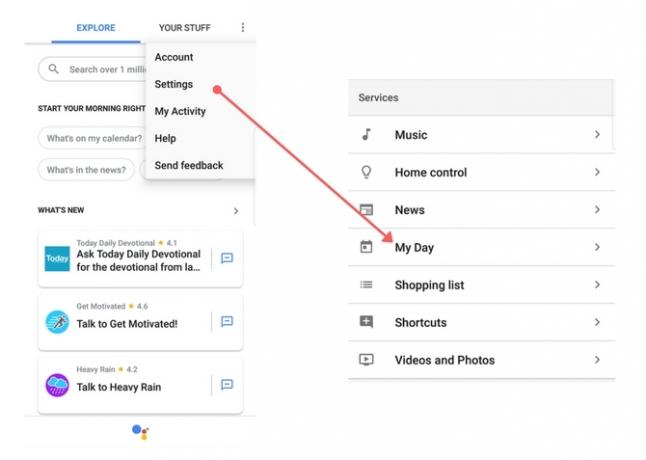
Vous pouvez l'ajuster pour entendre les prévisions météorologiques et les détails de votre prochain trajet de travail. Vous aimeriez peut-être entendre les gros titres de l'actualité. My Day vous donne les trois. Il est également possible d'entendre un aperçu de vos rappels et réunions.
Vous ne vous sentez pas prêt à taper des requêtes de recherche sur votre smartphone? Pas de soucis. L'Assistant Google répond également aux questions formulées naturellement. Commencez par dire «Hé, Google». Ensuite, posez votre question. Par exemple, vous pourriez dire: "Hé Google, quelle équipe a remporté le Super Bowl LII?" L'assistant Google répond ensuite et affiche les résultats sur l'écran de votre téléphone.
L'assistant Google a une liste d'achats intégrée aussi. Pour l'utiliser, dites simplement "Hé, Google, ajoute (article) à ma liste d'achats".
La commande fonctionne également pour ajouter plusieurs éléments à la fois. Séparez-les simplement par le mot «et». Accédez ensuite à votre liste de courses en accédant au Paramètres de l'Assistant Google menu.
De là, faites défiler jusqu'à Liste de courses option. Lorsque vos éléments répertoriés apparaître à l'écran, ils ont chacun des cases à cocher à côté d'eux. Sinon, dites: "Hé Google, qu'est-ce qui est sur ma liste de courses?" pour entendre les résultats.
Il y a aussi un bleu Magasinez votre liste sous les entrées. En l'utilisant, vous pouvez commencer à acheter les produits en ligne. Cependant, il n’existe pas encore de commandes vocales pour ce composant.
Google Agenda est une application familière pour tous ceux qui aiment maintenir un mode de vie bien organisé. Grâce à l'Assistant Google, vous pouvez obtenir des détails sur l'agenda de la journée en utilisant votre voix.
Dites simplement: "Qu'est-ce qui est à mon agenda?" Vous pouvez également être plus précis et demander: "Quand est ma première réunion mardi?" De plus, vous pouvez ajouter un nouvel événement à votre emploi du temps en parlant.
Activation des commandes vocales sur les appareils Android
L'Assistant Google n'est pas votre seule option pour parler à votre smartphone. La synthèse vocale fonctionne également Libérez vos mains avec la synthèse vocale sur AndroidVoici tout ce que vous devez savoir sur la façon d'utiliser la synthèse vocale sur Android pour saisir du texte à l'aide de votre voix. Lire la suite sur la plateforme Android.
Selon le type de téléphone Android que vous possédez, il existe plusieurs façons de configurer les commandes vocales sur votre téléphone.
Sur Android Nougat
Pour la première (et ancienne) méthode de configuration des commandes vocales, appuyez sur Réglages icône. Ensuite, faites défiler jusqu'au Personnel section. Sous cet en-tête, sélectionnez Langue et saisie. Remarquez le Discours section et la Entrée vocale option en dessous. Appuyez sur cette zone et choisissez Services Google améliorés du Services de saisie vocale menu. Sélectionnez simplement le bouton radio approprié.
Si vous ne choisissez pas le Renforcée, la fonction de synthèse vocale ne fonctionne pas avec les applications tierces. le De base le réglage ne vous donne capacités de synthèse vocale simples Comment verrouiller / déverrouiller un téléphone Android avec votre voix à l'aide de Google AssistantVous pouvez déverrouiller ou verrouiller votre téléphone à l'aide de Google Assistant! Ce guide vous guidera à travers la configuration. Lire la suite fourni par Google Assistant. Cependant, sachez que certains utilisateurs ont signalé que le système amélioré ne reconnaissait pas correctement leurs mots. Attendez-vous à des résultats variables en fonction de votre version et de votre appareil Android.
Avant que les paramètres prennent effet, vous verrez une boîte de dialogue qui vous demande de confirmer l'activation de la synthèse vocale. Choisir D'accord procéder.
L'icône d'engrenage à droite de chaque choix de menu vous permet de modifier les paramètres qui y sont liés. Par exemple, vous pouvez choisissez votre langue de sortie préférée Comment changer de langue dans Google ChromePour vraiment maîtriser une langue étrangère, vous devez entreprendre ce que les experts appellent «l'immersion». Pourquoi ne pas essayer de changer la langue de Google Chrome? Lire la suite .
Lorsque vous êtes dans une application qui repose sur le clavier, recherchez le bouton du microphone. Son emplacement varie en fonction de l'application et de la version de votre système d'exploitation.
Vous ne voyez pas cela comme un bouton du clavier? Regardez au-dessus des touches dans la section qui affiche les mots suggérés lors de la frappe. L'icône du micro peut être à droite de ces mots.
Une fois que vous aurez appuyé sur le microphone, vous pourrez prononcer votre texte sur l'application.
Sur Android Oreo
Alternativement, si vous avez un téléphone Android plus récent, vos paramètres peuvent être un peu différents.
Pour configurer des commandes vocales, accédez à Réglages, puis Accessibilité. Clique le Texte pour parler réglage.
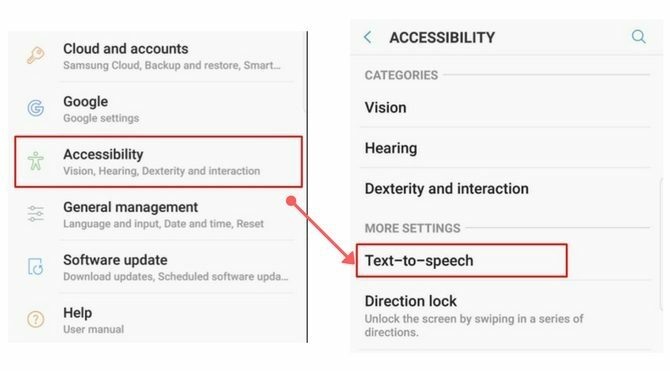
Ensuite, activez ou choisissez les options de synthèse vocale que vous souhaitez que votre téléphone utilise par défaut. Vous pouvez également régler le taux de reconnaissance vocale et la hauteur ici.
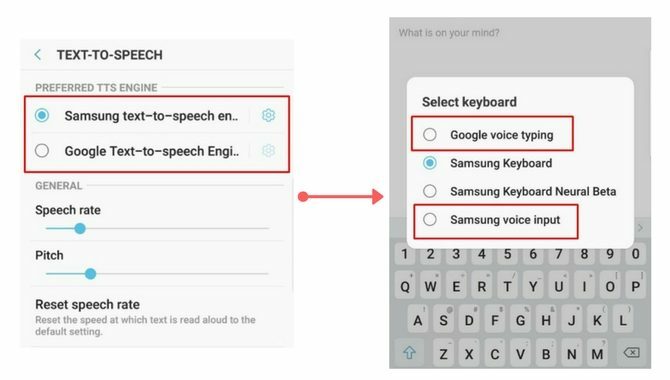
Ensuite, lorsque vous êtes dans l'application avec laquelle vous souhaitez utiliser les commandes vocales, appuyez sur le champ de texte pour faire apparaître le clavier. Lorsque cela se produit, cliquez sur la petite icône du clavier sur le clavier pour modifier le paramètre de saisie de votre texte. Choisissez le programme de synthèse vocale par défaut que vous avez précédemment activé.
Ensuite, prononcez votre texte sur votre téléphone et regardez les mots apparaître à l'écran.
Utilisation des commandes vocales sur Android
Vous savez maintenant comment configurer la reconnaissance des commandes vocales sur un appareil iOS ou Android. Comme vous pouvez le voir dans les étapes décrites ci-dessus, le faire sur l'un ou l'autre système d'exploitation est relativement rapide.
Mais pourquoi voudriez-vous activer ce paramètre? Voici trois de mes façons préférées d'utiliser les commandes vocales avec d'autres applications sur mon téléphone.
1. Dicter des notes à Evernote
Comme beaucoup de gens, vous pouvez utiliser Evernote pour collecter diverses notes numériques Les 15 meilleures façons d'utiliser EvernoteEvernote est plus polyvalent que vous ne le pensez. Nous vous montrerons les 15 meilleures façons d'utiliser Evernote, comme pour la gestion de projets, la journalisation à puces ou le partage de listes. Lire la suite . Des listes d'épicerie aux notes de cours, cette application polyvalente les capture tous. Il est également possible d'ajouter des notes dans Evernote en parlant. Assurez-vous simplement de configurer d'abord la fonction de commande vocale.
Lorsque vous êtes dans Evernote, ouvrez la note que vous souhaitez saisir. Trouvez ensuite le bouton du microphone sur le clavier. Commencez à parler, puis regardez vos mots apparaître dans le champ de texte.
Besoin d'ajouter une ponctuation? Prononcez-le à la fin de votre phrase, par exemple «Achetez des billets d'avion et réservez un hôtel en Vendredi point d'exclamation. " Gardez à l'esprit, cependant, que la fonction de ponctuation ne fonctionne pas toujours à la perfection. Il insère parfois la ponctuation dans les mots que vous prononcez. Cependant, il devrait s'améliorer à mesure que vous utilisez la capacité.
Prenez l'habitude de vérifier la sortie de texte pour vérifier qu'elle est correcte.
J'aime faire ma liste d'épicerie dans Evernote, mais je déteste taper chaque élément. Donc, je dis simplement chaque article que je veux acheter, suivi du mot «entrer». Cela fait apparaître chaque article sur une nouvelle ligne, ce que je trouve utile lors de la navigation dans les produits en magasin.
Télécharger: Evernote pour iOS | Android (Gratuit)
2. Texte sur Messenger
Messenger est l'un des moyens les plus utilisés pour communiquer aujourd'hui. Que vos contacts habitent à quelques kilomètres ou sur d'autres continents, l'application fonctionne généralement de manière transparente.
Cependant, vous voudrez peut-être engager une discussion extrêmement détaillée. Peut-être s'agit-il de la pièce que vous avez vue le week-end dernier ou d'une offre d'emploi que votre patron a proposée hier.
Dans tous les cas, la reconnaissance vocale vous évite de taper pendant des minutes, en utilisant un petit clavier pour donner le scoop à vos amis.
Vous pouvez utiliser la fonction de messagerie vocale intégrée de l'application ou continuer à utiliser les fonctionnalités de synthèse vocale de votre téléphone.
Après avoir ouvert un message à un ami, appuyez sur dans le champ de texte. Ensuite, recherchez l'icône du microphone sur ou près du clavier. Faites attention, car vous pouvez voir des indices sur le moment de parler, indiquant un micro actif. Dites votre message à Messenger et envoyez-le.
Télécharger: Messenger pour iOS | Android (Gratuit)
3. Composez des e-mails mobiles plus rapidement
Êtes-vous un utilisateur de Gmail ou avez-vous une autre application de messagerie sur votre téléphone ou votre tablette? Vous pouvez compter sur la synthèse vocale pour rédiger des e-mails. Cette option fonctionne bien si vous devez répondre rapidement à un e-mail mais ayez seulement votre téléphone avec vous.
Que vous utilisiez un produit Apple ou un Android, restez informé des principes de la rédaction d'e-mails professionnels. Il est particulièrement important de le faire lors de la communication avec un collègue.
Ne considérez pas la technologie de synthèse vocale comme une excuse pour oublier votre salutation ou votre signature. Assurez-vous également de relire attentivement. Sinon, la correction automatique pourrait provoquer des malentendus embarrassants.
Dictez votre e-mail à l'application, puis relisez-le pour plus de clarté avant de l'envoyer. Vous gagnerez du temps à taper et pourrez continuer votre journée.
Avec quelles applications utiliserez-vous les commandes vocales?
Il existe maintenant de nombreux appareils d'assistant personnel pour la maison, mais Alexa d'Amazon est parmi les plus connus. En raison de ces gadgets, nous nous habituons à utiliser les commandes vocales plus souvent. Maintenant que vous savez comment activer les commandes vocales dans n'importe quelle application basée sur le type, vous pouvez en faire plus en moins de temps.
Bien que les commandes vocales puissent s'avérer utiles pour tout utilisateur, elles sont particulièrement utiles pour les utilisateurs handicapés. Utilisez-vous la saisie vocale pour résoudre les problèmes d'accessibilité passés? Ensuite, vous pourriez également être intéressé par ces Applications d'accessibilité Android 6 applications essentielles d'accessibilité Android pour les utilisateurs handicapésCes excellentes applications d'accessibilité Android facilitent l'utilisation de la plateforme mobile pour les personnes handicapées. Lire la suite .
Crédit d'image: Syda_Productions /Depositphotos
Kayla Matthews est rédactrice principale chez MakeUseOf, couvrant la technologie de streaming, les podcasts, les applications de productivité et plus encore.


